Spis treści
Jak zainstalować aplikacje na telewizorze Philips?
Aby zainstalować aplikacje na telewizorze Philips, rozpocznij od upewnienia się, że urządzenie ma dostęp do Internetu. Ważne jest również, aby posiadać aktywne konto Google oraz zaktualizowane oprogramowanie telewizyjne.
Następnie znajdź ikonę sklepu Google Play w menu głównym telewizora. Po jej otwarciu możesz przeszukiwać dostępne aplikacje. Gdy trafisz na aplikację, która Cię interesuje, wystarczy nacisnąć przycisk ’Instaluj’. Po zakończeniu procesu instalacji nowa aplikacja będzie dostępna w menu głównym.
Jeśli nie możesz znaleźć sklepu Google Play, rozważ użycie Philips App Gallery lub pobieranie plików APK z wiarygodnych źródeł. Warto pamiętać, że instalacja z zewnętrznych źródeł może wymagać aktywacji opcji instalacji z nieznanych źródeł w ustawieniach telewizora.
W efekcie, proces dodawania aplikacji na telewizorach Smart TV Philips jest prosty i wygodny, otwierając drzwi do szerokiego wachlarza aplikacji rozrywkowych, edukacyjnych oraz informacyjnych.
Co jest potrzebne do instalacji aplikacji na telewizorze Philips?
Chcąc zainstalować aplikacje na telewizorze Philips, musisz spełnić kilka istotnych wymagań. Na początek zadbaj o stabilne połączenie z Internetem, które możesz zrealizować poprzez:
- Wi-Fi,
- podłączenie przewodowe.
Kolejnym krokiem jest utworzenie zarejestrowanego konta Google, co umożliwi ci korzystanie z pełni możliwości Smart TV. Ważne jest również, aby system telewizora był na bieżąco aktualizowany. Dzięki temu aplikacje działają lepiej, a ty masz dostęp do najnowszych funkcji. Upewnij się także, że telewizor dysponuje wystarczającą ilością wolnej pamięci na nowe aplikacje.
Jeżeli napotkasz problemy z dostępem do Google Play, nie martw się – możesz skorzystać z Philips App Gallery lub pobrać aplikacje w formacie APK. Pamiętaj jedynie, że w przypadku korzystania z innych źródeł może być konieczne dostosowanie ustawień zabezpieczeń. Dbanie o te kluczowe elementy zagwarantuje łatwą i efektywną instalację aplikacji na twoim telewizorze Philips.
Jak upewnić się, że telewizor ma stałe połączenie z Internetem?
Aby zapewnić stabilne połączenie telewizora Philips z Internetem, zacznij od sprawdzenia ustawień sieciowych w głównym menu. Do wyboru masz:
- połączenie bezprzewodowe (Wi-Fi),
- połączenie przewodowe.
W przypadku Wi-Fi upewnij się, że telewizor łączy się z odpowiednią siecią. Jeżeli to konieczne, wprowadź prawidłowe hasło. Z kolei w przypadku połączenia przewodowego pamiętaj o zainstalowaniu kabla Ethernet pomiędzy telewizorem a routerem. Możesz łatwo zweryfikować stan połączenia w menu ustawień – powinien wyświetlić komunikat, że połączenie jest aktywne.
Jeśli natomiast napotkasz jakiekolwiek trudności, spróbuj zrestartować zarówno router, jak i telewizor, co często okazuje się skutecznym rozwiązaniem. Stabilne połączenie z Internetem jest niezwykle ważne, aby w pełni wykorzystać funkcje Smart TV oraz pobierać aplikacje z Google Play.
Dlaczego aktualizacja oprogramowania telewizora jest ważna?

Aktualizacja oprogramowania telewizora odgrywa kluczową rolę w zapewnieniu jego wydajności i bezpieczeństwa na dłuższą metę.
Dzięki nim, urządzenie funkcjonuje stabilniej, co pozwala zredukować ryzyko wystąpienia błędów w aplikacjach oraz awarii systemu. Częste aktualizacje wprowadzają świeże funkcje Smart TV, co poszerza horyzonty użytkowników i zwiększa różnorodność dostępnych aplikacji. Co więcej, często zawierają one poprawki eliminujące znane problemy, co znacznie upraszcza codzienne korzystanie z telewizora.
Osoby, które nie decydują się na aktualizacje, mogą natknąć się na trudności w obsłudze nowoczesnych aplikacji. Na przykład, starsze wersje oprogramowania mogą ograniczać dostęp do popularnych platform streamingowych.
Istotnym aspektem jest także bezpieczeństwo danych. Nowe edycje oprogramowania często dostarczają zabezpieczenia, chroniące przed rosnącym zagrożeniem cyberatakami. Regularne aktualizacje stają się kluczowe w ochronie osobistych informacji przechowywanych na telewizorze.
Warto podkreślić, że aktualizacja oprogramowania nie tylko wpływa na wydajność urządzenia, ale także wspiera bezpieczeństwo jego użytkowników i umożliwia w pełni korzystanie z nowoczesnych technologii. Dlatego zaleca się systematyczne sprawdzanie dostępności aktualizacji i ich instalowanie, aby w pełni wykorzystać możliwości swojego telewizora.
Jak zarejestrować konto Google na telewizorze Philips?
Aby założyć konto Google na telewizorze marki Philips, zacznij od przejścia do menu głównego. Tam znajdziesz ustawienia kont, a następnie wybierz opcję „Dodaj konto”. Wprowadź swój adres e-mail oraz hasło.
Jeśli jeszcze nie masz konta, masz możliwość utworzenia nowego bezpośrednio na telewizorze. Posiadanie konta Google jest kluczowe dla pełnego korzystania z zasobów sklepu Google Play oraz innych usług dostępnych na telewizorze Smart TV tej marki.
Sprawdź również, czy twój telewizor jest połączony z Internetem, aby cały proces rejestracji przebiegł gładko. Po zakończeniu rejestracji otworzy się przed tobą świat aplikacji i funkcji oferowanych przez Google na twoim urządzeniu.
Jak uzyskać dostęp do sklepu Google Play na telewizorze Philips?
Aby wejść do sklepu Google Play na telewizorze marki Philips, zacznij od włączenia urządzenia. Następnie, użyj pilota i naciśnij przycisk „Home”. W głównym menu poszukaj zakładki dotyczącej aplikacji – to tam powinna znajdować się ikona „Play Store”. Poruszaj się za pomocą klawiszy strzałek, a gdy ją znajdziesz, naciśnij „OK”, aby otworzyć sklep.
Jeżeli ikona Google Play nie pojawia się na ekranie, sprawdź, czy twój model telewizora jest kompatybilny z tą funkcją. Możliwość korzystania z sklepu może być również zależna od zaktualizowanego oprogramowania. Jeśli mimo wszystko napotykasz problemy, warto rozważyć inne aplikacje, takie jak Philips App Gallery. Alternatywnie, możesz spróbować zainstalować aplikacje z plików APK, pamiętając jednak, że konieczne będzie zmodyfikowanie ustawień zabezpieczeń Twojego telewizora.
Jak wejść do Google Play Store na telewizorze Philips?
Aby uzyskać dostęp do Google Play Store na telewizorze marki Philips, na początku włącz urządzenie i naciśnij klawisz „Home” na pilocie. Następnie, korzystając z przycisków strzałek, przejdź do menu głównego, gdzie znajdziesz zakładkę aplikacji. Tam powinna znajdować się ikona „Play Store”. Gdy ją zidentyfikujesz, naciśnij „OK”, aby otworzyć sklep.
Ważne jest, by telewizor miał stabilne połączenie z Internetem, a także aktywne konto Google. Jeśli nie możesz znaleźć ikony Google Play, sprawdź, czy Twój model telewizora ją obsługuje — w takiej sytuacji wskazana może być aktualizacja oprogramowania. Jeśli problemy się utrzymują, rozważ odwiedzenie Philips App Gallery lub instalację aplikacji z plików APK, pamiętając przy tym o bezpieczeństwie.
Po otwarciu Google Play Store będziesz mógł przeszukiwać dostępne aplikacje i instalować te, które Cię interesują.
Jak otworzyć menu Home na telewizorze Philips?
Aby uzyskać dostęp do menu głównego w telewizorze Philips, wystarczy skorzystać z pilota zdalnego sterowania. Pierwszym krokiem jest naciśnięcie przycisku z symbolem domu, który zazwyczaj znajduje się w centralnej części pilota. Gdy to zrobisz, na ekranie pojawi się menu główne, dzięki któremu łatwo dostaniesz się do:
- różnych aplikacji,
- ustawień,
- funkcji Smart TV.
To znacznie przyspiesza nawigację i sprawia, że szukanie interesujących opcji staje się o wiele prostsze. Intuicyjny interfejs sprawia, że przeglądanie aplikacji oraz konfigurowanie ustawień jest nie tylko łatwe, ale i przyjemne. Dzięki tym udogodnieniom korzystanie z telewizora staje się bardziej komfortowe i efektywne. Pamiętaj, aby właściwie obsługiwać pilota, co pozwoli Ci w pełni wykorzystać możliwości Smart TV w telewizorach Philips.
Jak przejść do zakładki aplikacji w menu Home?
Aby dotrzeć do zakładki aplikacji w menu głównym telewizora Philips, wystarczy nacisnąć przycisk ’Home’ na pilocie. Po chwili ukaże się główne menu, które oferuje wiele funkcji urządzenia. Użyj klawiszy strzałek, aby swobodnie poruszać się po dostępnych opcjach. Poszukaj zakładki oznaczonej jako:
- ’Aplikacje’,
- ’Apps’.
Gdy ją zlokalizujesz, naciśnij ’OK’, aby ją otworzyć. W tym miejscu znajdziesz wszystkie aktualnie zainstalowane programy oraz te, które możesz pobrać. Dzięki temu zarządzanie aplikacjami na Smart TV staje się prostsze i bardziej intuicyjne.
Jak używać klawiszy strzałek na pilocie do poruszania się po sklepach aplikacji?

Klawisze strzałek na pilocie zdalnego sterowania odgrywają kluczową rolę w łatwej nawigacji po sklepie z aplikacjami na telewizorach Philips. Dzięki nim z łatwością możesz poruszać się między różnymi kategoriami aplikacji.
- przesuwanie kursora w górę,
- przesuwanie kursora w dół,
- przesuwanie kursora w lewo,
- przesuwanie kursora w prawo.
Naciśnij ’OK’, aby wybrać interesującą Cię aplikację lub kategorię. W sklepie możesz również przewijać strony przy pomocy tych samych klawiszy. Gdy przeglądasz aplikacje, strzałki ułatwiają przechodzenie przez wyniki wyszukiwania czy sortowanie kategorii. Funkcja wyszukiwania znacząco przyspiesza odnajdywanie konkretnych aplikacji, co czyni całe doświadczenie bardziej efektywnym. Interfejs został zaprojektowany z myślą o prostocie, co pozwala na łatwe odkrywanie nowości.
Zawsze pamiętaj, by używać przycisku ’OK’, gdy natrafisz na coś interesującego – to umożliwi Ci otwarcie lub zainstalowanie aplikacji. Umiejętne posługiwanie się klawiszami strzałek oraz przyciskiem ’OK’ sprawia, że przeglądanie aplikacji staje się przyjemniejsze i bardziej dostępne.
Jak przeglądać aplikacje w sklepie Google Play?
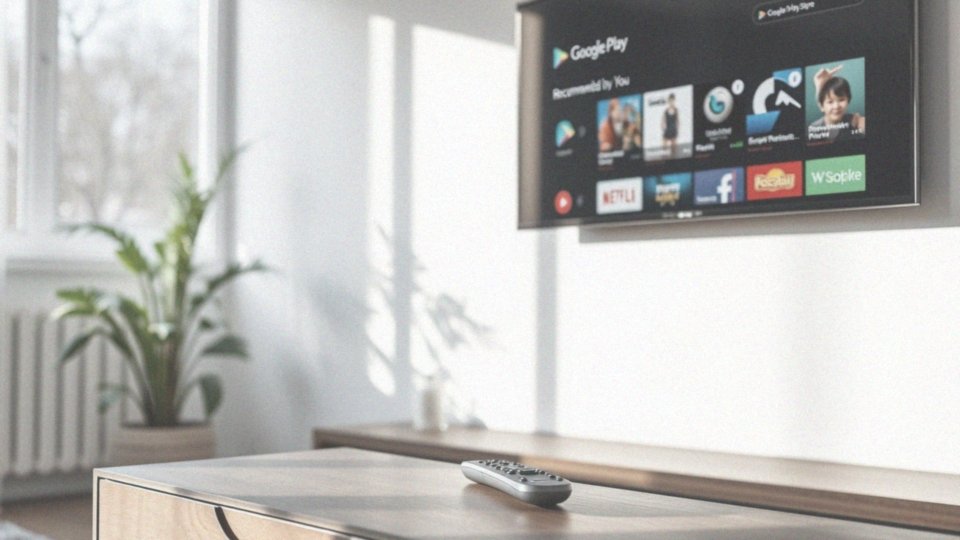
Aby przeglądać aplikacje w sklepie Google Play, uruchom aplikację na swoim telewizorze Philips. Następnie, używając klawiszy strzałek na pilocie, możesz eksplorować różne kategorie, takie jak:
- Polecane,
- Gry,
- Filmy i TV.
Jeśli masz na myśli konkretną aplikację, skorzystaj z opcji wyszukiwania, wpisując jej nazwę. Kiedy natrafisz na coś interesującego, wystarczy, że naciśniesz przycisk ’OK’, by zobaczyć szczegółowe informacje, recenzje oraz zrzuty ekranu. Co więcej, sklep Google Play regularnie wyświetla popularne aplikacje, dzięki czemu odkrywanie nowych możliwości staje się jeszcze prostsze. Przeglądanie za pomocą pilota jest nie tylko wygodne, ale także intuicyjne, co zapewnia szybki dostęp do bogatej oferty treści. Pamiętaj, aby regularnie sprawdzać nowości, aby w pełni wykorzystać potencjał swojego telewizora Smart TV.
Jak zainstalować aplikację na telewizorze Philips?
Aby zainstalować aplikację na telewizorze marki Philips, zacznij od otwarcia sklepu Google Play. Możesz to zrobić, używając przycisku „Home” na pilocie, który przeniesie cię do menu głównego.
Poruszaj się za pomocą strzałek, aż znajdziesz aplikację, która cię interesuje. Gdy już ją zobaczysz, kliknij na nią, a następnie naciśnij przycisk ’Zainstaluj’. W przypadku aplikacji płatnych zostaniesz poproszony o potwierdzenie zakupu.
Będziesz miał możliwość wyboru metody płatności, na przykład:
- karty kredytowej,
- PayPala.
Po zakończeniu instalacji możesz uruchomić aplikację bezpośrednio ze strony sklepu bądź z menu głównego telewizora. Pamiętaj, że do skutecznej instalacji potrzebne jest stabilne połączenie z internetem oraz aktualne oprogramowanie telewizora.
Jeśli napotkasz jakiekolwiek problemy, rozważ skorzystanie z Philips App Gallery lub innych sprawdzonych źródeł aplikacji. Zachowaj ostrożność w przypadku instalacji z nieznanych miejsc.
Jak uruchomić zainstalowaną aplikację na telewizorze Philips?
Aby włączyć aplikację na telewizorze Philips, zacznij od otworzenia menu głównego. Użyj przycisku „Home” na pilocie, a następnie przejdź do zakładki „Aplikacje”, gdzie znajdziesz wszystkie zainstalowane programy. Gdy już zlokalizujesz odpowiednią ikonę, wystarczy nacisnąć „OK”, a aplikacja powinna szybko się uruchomić.
Ciekawostką jest, że niektóre z nich można włączyć bezpośrednio z Google Play, zwłaszcza tuż po instalacji. Aby wszystko działało bez zakłóceń, kluczowe jest zapewnienie:
- stabilnego połączenia z Internetem,
- aktualizacji oprogramowania telewizora.
Dzięki temu proces uruchamiania jest łatwy i przyjemny, a korzystanie z aplikacji na Smart TV Philips staje się zdecydowanie bardziej komfortowe, co znacznie polepsza wrażenia podczas oglądania.
Jakie aplikacje można zainstalować na telewizorze Philips?
Telewizory marki Philips oferują możliwość instalacji różnych aplikacji, co znacząco podnosi ich wszechstronność. Wśród popularnych platform VOD można znaleźć takie jak:
- Netflix,
- YouTube,
- HBO Max,
- Disney+,
- Player,
- Canal+ Online.
Dzięki tym platformom oglądanie filmów i seriali na żądanie staje się niezwykle proste. Dodatkowo, serwisy muzyczne, takie jak Spotify czy Tidal, umożliwiają słuchanie ulubionych piosenek bez konieczności korzystania z dodatkowych urządzeń. Dla zapalonych graczy dostępne są różnorodne tytuły, które można zainstalować na telewizorze.
Wybór aplikacji zależy od systemu operacyjnego zainstalowanego w danym modelu. Telewizory Philips mogą pracować na takich systemach jak:
- Android TV,
- Titan OS,
- Saphi.
Modele korzystające z Android TV zazwyczaj oferują bardziej rozszerzoną bibliotekę aplikacji, co jest związane z dostępem do Google Play Store. Warto jednak pamiętać, że w zależności od wersji, niektóre aplikacje mogą być preinstalowane lub ograniczone do konkretnych regionów. Regularne aktualizacje oprogramowania telewizora są niezwykle istotne, by cieszyć się najnowszymi aplikacjami i funkcjami, co w dużej mierze wpływa na komfort korzystania z urządzenia.
Jakie modele telewizorów są kompatybilne z nowymi aplikacjami?
Aby cieszyć się nowymi aplikacjami, telewizory muszą być odpowiednio dopasowane. Zaleca się wybór modeli z roku 2019 i nowszych, które działają na systemach Android TV lub Google TV. Kluczowe jest również, by zwrócić uwagę na wersję systemu operacyjnego oraz ilość pamięci internetowej.
W przypadku starszych modeli, wsparcie dla wielu nowoczesnych aplikacji może być ograniczone. Czasami, aby uzyskać dostęp do tych aplikacji, należy zaktualizować oprogramowanie – dlatego istotne jest sprawdzenie oficjalnych informacji od producenta oraz wymagań aplikacji przed dokonaniem zakupu. Pamiętaj, że zainstalowane aplikacje często wymagają regularnych aktualizacji, co dodatkowo podkreśla ważność ciągłego uaktualniania oprogramowania telewizora.
Jeśli korzystasz z urządzenia z systemem innym niż Android, na przykład Titan OS lub Saphi, liczba dostępnych aplikacji może być znacznie ograniczona. Aby maksymalnie wykorzystać możliwości smart TV, warto dobrze poznać specyfikacje swojego sprzętu oraz sprawdzić, jakie aplikacje są dostępne.
Regularne sprawdzanie aktualizacji w sklepach mobilnych, takich jak Google Play Store czy Philips App Gallery, pomoże utrzymać pełną funkcjonalność twojego telewizora.
Co zrobić, jeśli telewizor nie ma dostępu do Google Play?
Kiedy Twój telewizor nie ma dostępu do Google Play, masz kilka opcji, aby to obejść:
- sprawdzenie dostępności Philips App Gallery, która oferuje mnóstwo przydatnych aplikacji dla użytkowników telewizorów tej marki,
- ręczna instalacja oprogramowania – w tym celu pobierz pliki APK z wiarygodnych źródeł i włącz opcję instalacji z nieznanych źródeł w ustawieniach telewizora,
- podłączenie zewnętrznych urządzeń, takich jak Chromecast lub Android TV Stick, aby uzyskać pełny dostęp do funkcji Smart TV oraz różnorodności aplikacji,
- rozważenie instalacji IPTV jako alternatywy dla aplikacji VOD,
- upewnienie się, że Twój telewizor obsługuje odpowiednie protokoły i aplikacje.
Regularne sprawdzanie ustawień oraz aktualizowanie oprogramowania są kluczowe dla utrzymania wydajności urządzenia w dobrej kondycji.
Jakie alternatywne źródła aplikacji są dostępne dla telewizorów Philips?

Telewizory Philips, które nie mają dostępu do Google Play, mają możliwość korzystania z alternatywnych źródeł aplikacji. Jednym z ciekawych rozwiązań jest Philips App Gallery, oferująca niezwykle różnorodne aplikacje dedykowane tym urządzeniom. W przypadku braku dostępu do App Gallery, użytkownicy mogą ręcznie instalować pliki APK, pamiętając jednak, aby pochodziły one tylko z wiarygodnych źródeł, co pozwoli uniknąć potencjalnych zagrożeń związanych z instalowaniem oprogramowania z nieznanych miejsc.
Ponadto warto rozważyć wykorzystanie zewnętrznych urządzeń, takich jak:
- Chromecast,
- Amazon Fire Stick,
- przystawki z Android TV.
Te akcesoria znacznie poszerzają możliwości, umożliwiając strumieniowanie ulubionych treści oraz korzystanie z aplikacji, które mogą być niedostępne na telewizorze. Aby móc skorzystać z tych opcji, użytkownicy powinni dostosować ustawienia swojego sprzętu, zezwalając na instalację aplikacji z zewnętrznych źródeł. Dzięki tym prostym krokom telewizor Philips zyska na funkcjonalności, oferując dostęp do licznych aplikacji i różnorodnych platform rozrywkowych.
Jakie problemy mogą wystąpić przy instalacji aplikacji na telewizorze Philips?
Podczas instalacji aplikacji na telewizorach marki Philips można napotkać szereg różnych trudności. Problemy te mogą obejmować:
- niekompatybilność z konkretnym modelem telewizora,
- zbyt małą ilość wolnej pamięci,
- ograniczony dostęp do Google Play,
- niestabilne łącze internetowe,
- aplikacje, które mogą się zawieszać,
- błędne dane logowania do konta Google,
- stare wersje oprogramowania urządzenia,
- ograniczenia wynikające z systemu operacyjnego, takiego jak Titan OS.
Zrozumienie tych wszystkich aspektów ułatwi skuteczne rozwiązywanie problemów związanych z instalacją aplikacji.
Jak radzić sobie z awariami aplikacji lub błędami podczas instalacji?
Aby skutecznie radzić sobie z awariami aplikacji lub błędami instalacyjnymi na telewizorze Philips, warto rozpocząć od kilku podstawowych kroków:
- spróbuj ponownie uruchomić telewizor lub konkretną aplikację – to często pomaga w wielu sytuacjach,
- upewnij się, że masz odpowiednią ilość wolnej pamięci; niewystarczająca przestrzeń może utrudnić instalację nowych aplikacji,
- sprawdź stabilność połączenia z Internetem; sprawdź ustawienia sieciowe i, jeżeli to konieczne, zrestartuj router,
- zaktualizuj oprogramowanie telewizora do najnowszej wersji; takie aktualizacje mogą usuwać znane problemy, które wpływają na funkcjonowanie aplikacji,
- wyczyść pamięć podręczną danej aplikacji w ustawieniach,
- rozważ odinstalowanie i późniejsze ponowne zainstalowanie aplikacji – ta metoda często pomaga wyeliminować usterki w oprogramowaniu,
- jeżeli problemy będą się powtarzać, skontaktuj się z pomocą techniczną Philips lub z producentem aplikacji, ponieważ mogą oni dostarczyć dalsze cenne wskazówki.
Dzięki tym krokom zyskasz większą szansę na płynne i przyjemne korzystanie z aplikacji Smart TV.


